电子商务技能训练平台管理员手册.docx
《电子商务技能训练平台管理员手册.docx》由会员分享,可在线阅读,更多相关《电子商务技能训练平台管理员手册.docx(28页珍藏版)》请在冰豆网上搜索。
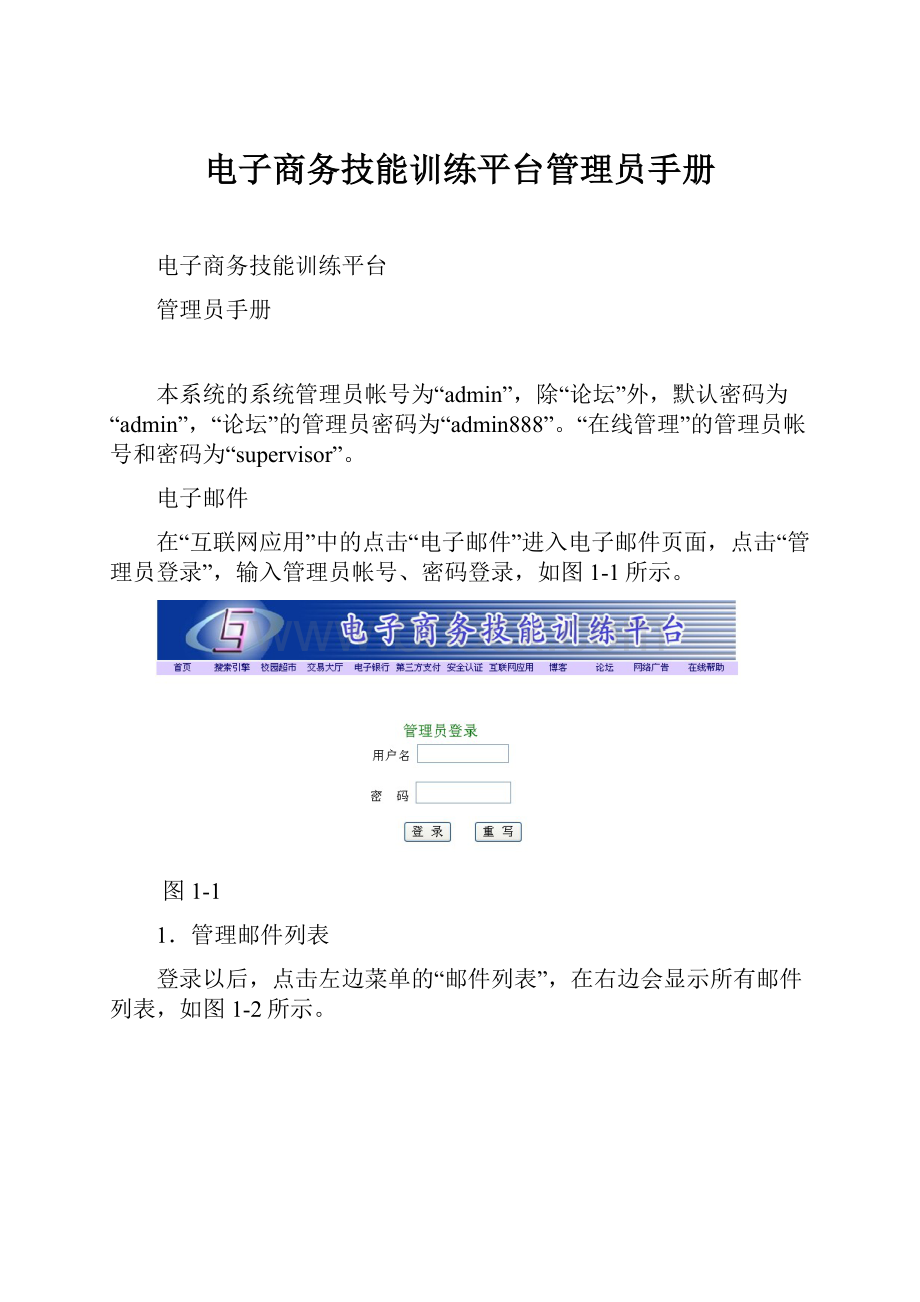
电子商务技能训练平台管理员手册
电子商务技能训练平台
管理员手册
本系统的系统管理员帐号为“admin”,除“论坛”外,默认密码为“admin”,“论坛”的管理员密码为“admin888”。
“在线管理”的管理员帐号和密码为“supervisor”。
电子邮件
在“互联网应用”中的点击“电子邮件”进入电子邮件页面,点击“管理员登录”,输入管理员帐号、密码登录,如图1-1所示。
图1-1
1.管理邮件列表
登录以后,点击左边菜单的“邮件列表”,在右边会显示所有邮件列表,如图1-2所示。
图1-2
●添加
点击“添加”,输入列表帐号、列表名称、密码,提交即可。
●修改
点击“修改”,填入正确的信息,点击“修改”即可。
●删除
选中复选框,点击“删除”即可。
●列表用户管理
点击列表名称,进入列表用户管理页面,如图1-3所示。
选中复选框,点击“删除”即可将用户从列表中删除。
图1-3
2.电子杂志
登录以后,点击左边菜单的“电子杂志”,在右边会显示所有电子杂志,如图1-4所示。
添加、修改、删除与邮件列表相同。
图1-4
●列表用户管理
点击列表名称,进入列表用户管理页面,如图1-5所示。
图1-5
选中复选框,点击“删除”即可将用户从列表中删除。
点击“发邮件”,即可进入如图1-6所示页面,填入邮件标题和内容,发送即可。
图1-6
3.帐号管理
登录以后,点击左边菜单的“帐号管理”,在右边会显示所有邮件帐号列表,如图1-7所示。
点击帐号名称,可查看用户的详细信息。
如果要修改某帐号的用户资料,只需点击此帐号右边的“修改”进行修改操作。
如果要删除用户帐号,只需选中帐号的复选框,点击“删除”即可。
图1-7
4.新闻组管理
登录以后,点击左边菜单的“新闻组管理”,在右边会显示所有新闻组列表,如图1-8所示。
图1-8
●添加新闻组
点击“添加”,输入新闻组名称和简介,点击提交即可。
●修改新闻组
点击需要修改的新闻组右边的“修改”,输入正确信息后点击“修改”按钮即可。
●删除新闻组
选中需要删除的新闻组右边的复选框,点击“删除”即可。
●管理用户
点击列表上面的“新闻组用户”,即可查看所有新闻组用户帐号的信息,点击用户帐号,可查看用户详细信息,点击“修改”可修改用户信息,选择复选框,点击“删除”即可删除该用户。
5.退出
点击菜单的“安全注销”即可返回电子邮件页面。
安全认证
在“安全认证”主页中点击管理员登陆,输入管理员帐号、密码登录,如图2-1所示。
点击企业或个人名称,可以查看证书内容,选择复选框,可将当前证书吊销。
图2-1
交易大厅
在“交易大厅”主页中输入管理员帐号、密码登录,如图3-1所示。
图3-1
1.维护资料
包括修改资料和查看留言。
可以修改系统管理员的资料和查看其他会员给系统管理员的留言。
2.系统维护
(1)用户管理
登录之后在左边的菜单中点击“用户管理”,进入用户管理页面,如图3-2所示,查询可按公司名称、公司注册ID、主要产品查询。
点击会员ID,可以发邮件给此会员;点击企业名称,可查看这个企业的详细信息;选择列表左边的复选框,点击
“删除”可删除用户。
图3-2
(2)升级管理
登录之后在左边的菜单中点击“升级管理”,进入用户升级管理页面,如图3-3所示,选择列表右边的复选框,点击“批准升级“即可将此用户由“普通会员”升级为“企业注册会员”。
选中“自动升级”,点击“设置”可以将“普通会员”自动升级为“企业注册会员”
图3-3
(3)采购管理
登录之后在左边的菜单中点击“采购管理”,进入采购管理页面,如图3-4所示。
选择复选框并在文本框中输入推荐值(值越大,推荐度越高)点击“推荐”完成推荐,若点击“删除”则删除信息。
“新闻管理”、“推荐企业”、“推荐产品”的使用参照“供求管理”。
图3-4
(4)定单管理
登录之后在左边的菜单中点击“定单管理”,进入定单管理页面,如图3-5所示。
查询可按定单日期、关键字、定单状态查询。
选择复选框,点击“完成”即可完成定单,点击撤销则撤销定单。
点击定单号,可查看定单的详细信息。
图3-5
(5)竞价排名
登录之后在左边的菜单中点击“竞价排名”,进入竞价排名管理页面,如图3-7所示。
点击“结束”将正在进行的竞价排名活动结束。
点击“查看详细情况”可以查看已经结束的某期竞价排名的情况,如图3-8所示。
图3-7
图3-8
电子银行
在“电子银行”主页中点击“管理员登录”,输入管理员帐号及密码,进入管理界面。
1.开户审批
开户审批界面列出所有新申请的用户,点击用户名,可查看详细信息。
选择“通过”点击“审批”按钮,则对选中的用户通过审批,生成银行卡号或帐号。
点击“全部通过”复选框,点击“审批”按钮,则对所有申请开户的用户通过审批。
选择“拒绝”,输入拒绝理由,点击“审批”按钮,则拒绝此次申请。
查询功能可根据关键字查询,输入个人名字或公司名称、地址、电话、Email进行查询。
或选择用户类型、审批状态进行查询。
如图4-1所示。
图4-1
2.帐号管理
帐号管理页面列出所有帐号。
点击帐号可查看用户详细信息。
点击“修改”,可修改用
户地址、电话、PIN码。
点击“选择”复选框,存款、取款、冻结、解冻、注销按钮变为可用。
输入存款金额,点击“存款”,则存入金额到指定帐号;输入取款金额,点击“取款”,则从指定帐号取款;点击“冻结”按钮,冻结指定帐号,被冻结的帐号不能进行取款和存款操作。
点击“注销”,则删除指定帐号。
查询功能可根据关键字查询,输入个人名字或公司名称、地址、电话、Email、金额进行查询。
或选择用户类型、冻结状态进行查询。
如图4-2所示。
图4-2
3.银行卡管理
银行卡管理页面列出各种卡类型。
可添加银行卡,修改银行卡的透支额、有效期,或删
除银行卡。
如图4-3所示。
图4-3
4.银行卡成批生成
用于管理员成批生成银行卡。
无需审批。
管理员可设定卡的PIN码、类型、金额及成批生成数量,如图4-4所示。
在“帐号管理”中可以看到此用户类型为“卡批量”,用户为“卡批量”加上生成日期。
图4-4
5.企业帐号成批生成
用户管理员成批生成企业帐号。
无需审批。
管理员可设定帐号的PIN码、金额及成批生成数量,如图4-5所示。
在“帐号管理”中可以看到此用户类型为“企业帐号批量”,用户为“企业批量”加上生成日期。
图4-5
6.安全注销
返回到“电子银行”主页。
论坛
电子商务论坛管理员以帐户:
admin、密码:
admin888登录电子商务论坛后,点击菜单“管理”项,进入电子商务论坛管理登录页面,输入用户名、密码、附加码后,进入管理员管理首页。
如图5-1所示。
图5-1
1.论坛版面和数据管理
主要是对电子商务论坛版面内容的增加、删除,设置版主,以及论坛数据的管理。
(1)论坛版面管理
在论坛管理首页左栏,选择“论坛版面添加”菜单项,进入论坛版面内容添加页面,如图5-2所示。
按要求填写“论坛名称”、“版面说明”、“所属类别”等。
其中“所属类别”下拉菜单中选择“作为论坛分类”项,则添加的版块作为一级分类,如果在下拉菜单中选择一级分类内容,则添加的版块作为该一级分类下面的子分类。
选择“管理”菜单项,进入论坛版面管理页面,如图5-3所示。
在此版面可以进行版块添加,版面设置更改,更新、清空论坛所有帖子、删除各级论坛版块分类、清理各级论坛版块分类下的数据表,以及对一级或者多级论坛版块进行分类排序、复位所有版面等操作。
(2)设置版主
在“论坛版面管理”中,点击相应版面对应的“基本设置”链接,在打开页面的“论坛版主”的文本框中输入该版面版主的用户名称即可。
如果该用户在系统在未曾注册,则系统自动注册并生成密码
(3)更新论坛数据
在论坛管理首页左栏,选择“更新论坛数据”菜单项,进入论坛数据的更新管理页面,如图5-4所示。
在此管理页面可以对整个论坛的数据进行更新,选择“更新论坛数据”按钮会对各个论坛分类进行数据更新与分类统计。
选择“更新总论坛数据”按钮会对整个论坛数据更新与总体统计。
在些页面还可以修复指定范围内帖子的最后回复数据,输入开始与结束帖子ID号,点击
“修复”即可。
图5-2
图5-3
图5-4
2.用户管理
主要是对用户信息、用户员、管理员、用户短信、用户等级的设置管理等。
(1)用户信息管理
在论坛管理首页左栏,选择“用户信息管理”菜单项,进入用户信息内容管理页面,如图5-5所示。
该功能主要是对用户信息进行快速搜索或者输入选择项进行查询,系统按要求进行查询,列出符合要求的用户,可以对用户进行权限编辑、数据修复与用户删除操作。
图5-5
(2)论坛短信管理
在论坛管理首页左栏,选择“论坛短信管理”菜单项,进入用户论坛短信管理页面,如图5-6所示。
在该管理页面可以进行批量删除某用户的短消息、批量删除用户指定日期内的短消息与批量删除含有某关键字的短信,输入内容或者相应的下拉菜单选项后,点击
“提交”按钮,系统会删除相应的用户信息。
图5-6
(3)用户组管理
在论坛管理首页左栏,选择“用户组添加管理”菜单项,进入用户组添加管理页面,如图5-7所示。
该功能主要是对用户组进行添加、删除和编辑。
按系统要求填写用户组名称,选择发帖权限、查看权限、短信权限等,然后点击“提交”按钮即可添加新的用户组,并完成对该用户组进行权限设置。
该功能还可以对已存在的用户组或者具体进行权限编辑与删除。
操作方法与添加新的用户组类似。
图5-7
(4)管理员添加管理
在论坛管理首页左栏,选择“管理员添加管理”菜单项,进入管理员添加管理页面,如图
5-8所示。
该功能是对管理员进行增加与编辑、删除等操作。
该功能主要是对管理员进行添加、删除和编辑。
新添加的管理员必须是已经注册的用户。
按系统要求填写管理员后台登录名称、后台登录密码、前台用户名称,然后点击“添加”按钮即可。
对已存在的管理员可以进行编辑与删除操作。
图5-8
校园超市
在“电子商务技能训练平台”的“校园超市”中点击“管理员登录”,输入系统管理员帐号和密码,登录后就可以看到商店管理的页面,如图6-1。
图6-1
商品管理
商品管理是对商品的各种分类货架以及商品信息进行管理,以及根据网上商店的管理需求,对不同的条件下商店的销售情况进行统计。
1.商品货架管理
(1)点击商品管理菜单中的“商品分类管理”,可以查看和管理商店的一级分类货架。
如图6-2
图6-2
①点击“添加一级分类”按钮,输入分类货架的序号和名称就可以添加商店的一级分类货架。
如图6-3
图6-3
②点击“删除”按钮可以删除选取的货架以及所属的所有商品。
如图6-4
图6-4
③点击“合并”按钮,可以合并选取的分类货架中的所有二级分类和商品。
如图6-5
图6-5
④点击每一行中的“修改”链接,可以修改分类货架的名称和排序顺序。
如图6-6
图6-6
(2)在“一级分类”页面中点击分类的名称,可以打开二级分类的管理页面。
如图6-7
图6-7
其中添加、删除、合并和修改操作与一级分类相同。
2.商品信息管理
(1)在“二级分类”页面中点击分类名称,可以打开分类下所属商品的管理页面。
如图6-8
图6-8
①点击“添加商品”,输入商品信息,可以添加分类所属商品。
如图6-9
图6-9
②在页面中可以修改商品的重要性、市场价、会员价、VIP价。
修改后点击“修改确认”完成修改。
③点击“删除”可以删除选中的商品。
④点击每一行中的“修改”链接,可以修改商品的各种属性和状态。
⑤点击“处理”,可以把选择的商品的状态属性进行批处理设置。
商品的状态有下面几种:
上架、新品、推荐、特价、促销、缺货。
这些状态可以同时并存。
(2)点击商品管理菜单中的“所有商品管理”,可以对商店所有商品进行管理和查询。
如图6-10
图6-10
其中,在关键字中输入商品的名称或属性关键字,可以查询所需要的商品。
对商品的添加、修改、删除、处理等操作与在分类下的商品管理相同。
3.销售统计
(1)点击商品管理菜单中“商品销售统计”,可以打开商店的销售统计页面。
如图6-11
图6-11
(2)其中,“统计条件”表示销售统计的范围,“统计归类”表示销售统计的方式。
(3)比如要查看2008年全年各个品牌手机的销售情况。
因为要统计手机2008年销售情况,所以我们设置统计条件为“一级分类”是手机,时间段是2008年1月1日至2008年12月31日。
如图6-12
图6-12
查询结果要显示各个品牌手机的销售量,所以设置统计归类为“二级分类”。
如图6-13
图6-13
查询后可以得到下面的结果。
如图6-14
图6-14
定单管理
定单管理功能用于管理商店的各种定单。
1.点击定单管理菜单中的“定单审批”,可以打开商店的定单管理页面。
如图6-15
图6-15
2.页面中输入关键字可以查询所需的定单。
3.点击定单列表中的定单号,可以查看定单的详细信息。
4.对于“货到付款”的定单,可以根据库存情况、客户资料的情况进行“发货”或“拒绝”的处理。
发货后根据客户收货的情况,对定单进行“已收货”处理。
如图6-16
图6-16
5.对于“网上付款”的定单,发货后根据客户收货的情况,可以进行“已收货”处理。
会员管理
1.超市会员管理
网上商店一般都有几种类型的会员,会员管理就是对这些会员的注册、升级等进行管理。
(1)点击会员管理菜单中的“超市会员管理”,可以打开商店的会员管理页面。
如图
6-17
图6-17
(2)商店分为普通会员和VIP会员,页面中可以查询、添加、删除商店的会员
(3)点击“修改”链接还可以修改会员的资料。
(4)点击查看VIP申请,可以对申请VIP的会员进行审批。
2.积分奖品管理
积分奖品管理是对商店积分换领奖品活动进行管理。
(1)点击会员管理菜单中的“积分奖品管理”,可以打开商店的积分奖品管理页面。
如图6-18
图6-18
(2)点击“查询”、“添加”、“删除”按钮可以对换领活动进行查询、添加、删除
(3)点击“查看换领申请”可以查看会员换领奖品的申请
(4)点击“修改”,可以对换领活动进行修改
(5)点击“查看换领纪录”可以查看换领的记录。
3.促销活动管理
促销活动管理是发布和管理商店的促销活动信息。
(1)点击会员管理菜单中的“促销活动管理”,可以打开商店的促销活动管理页面。
如图6-19
图6-19
(2)点击“添加新活动”可以发布新的促销活动
(3)点击“修改”、“删除”可以修改和删除商店的促销活动
系统管理
1.商店帐号设置
点击系统管理菜单中的“商店帐号设置”,可以打开商店银行帐号设置页面。
如图6-20,输入帐号,点击“更新”可以修改商店的银行帐号。
图6-20
2.管理员管理
点击系统管理菜单中的“管理员管理”,可以打开管理员设置页面。
如图6-21,可以添加、删除管理员和将管理员密码初始化。
图6-21
在线管理
在“在线管理”主页中输入管理员帐号及密码(帐号名为supervisor,默认密码为supervisor),点击“提交”按钮,就可进入“在线管理”页面,如图7-1所示。
具有“功能设定”、“环境设定”、“设置密码”和“更改密码”四个系统工具。
图7-1
1.功能设定
用于设定系统中哪些功能可用,哪些功能不可用。
如图7-2所示,列出了本系统的所有功能项,对需要使用的功能项,在功能项左边的小方框内打
“√”,否则保持为空,单击“确定”按钮,系统会列出您所选择的功能项,返回主页,选中的功能项就可以进入,而未选的功能项则不能进入。
图7-2
2.环境设定
环境设定具有备份当前系统数据、恢复备份数据和将系统环境恢复到初始状态等功能,如图7-3所示。
图7-3
3.设置密码
设置各模块管理员的密码,如图7-4所示。
管理员的默认密码是:
admin,如需更改密码,则选择需要更改密码的模块的右边的复选框,然后输入新密码,点击“设置密码”即可。
图7-4
4.更改密码
用于更改在线管理员帐户密码,如图7-5所示,输入原密码和新密码,并再输入一次新密码,然后点击“提交”按钮,即可更改密码。
建议管理员及时更换密码。
图7-5
欢迎您的下载,资料仅供参考!